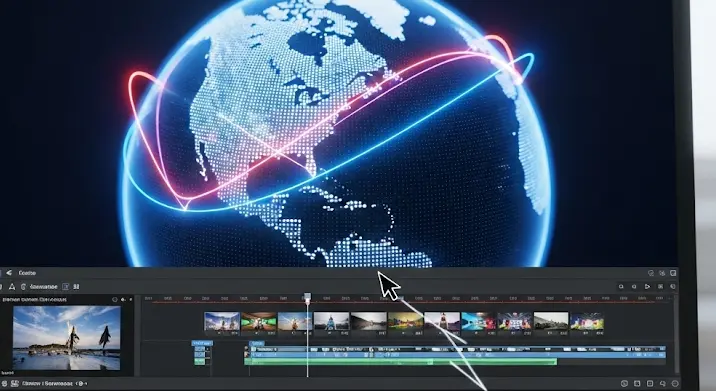
Képzelj el egy utazós videót, amely nem csak gyönyörű tájakat és izgalmas kalandokat mutat be, hanem vizuálisan is elrepít téged egyik pontból a másikba. A nézők nem csak a célállomásokat látják, hanem az odáig vezető utat is, méghozzá egy dinamikusan forgó földgömbön! Ez nem a jövő, hanem a jelen, és egyre több tartalomgyártó fedezi fel a földgömb animációban rejlő lehetőségeket. Ha valaha is szeretted volna professzionálisabbá, lebilincselőbbé tenni az utazási videóidat, akkor ez a cikk neked szól. Megmutatjuk, hogyan készíthetsz lenyűgöző utazási útvonal animációkat, amelyek garantáltan magukkal ragadják a közönségedet.
Miért érdemes földgömb animációt használni az utazási videódban?
Az utazási videók népszerűsége az egekbe szökött az elmúlt években, és a vizuális történetmesélés sosem volt még ennyire fontos. Egyszerűen már nem elég egymás után vágni a gyönyörű felvételeket. A nézők többre vágynak: érteni akarják a kontextust, az utazás ívét, a távolságokat és az összefüggéseket. Ebben segít a földgömb animáció.
- Látványos és professzionális megjelenés: Egy dinamikus földgömb, amelyen egy mozgó vonal mutatja az útvonalat, azonnal emeli a videó minőségét. Profi stúdiók munkáira emlékeztet, pedig ma már bárki elkészítheti otthonról.
- Egyértelmű útvonal vizualizáció: Nehéz szavakkal leírni egy több országot átszelő utazást. Egy animált útvonal azonban pillanatok alatt átláthatóvá teszi a legbonyolultabb logisztikát is, segítve a nézőt az eligazodásban.
- Fokozott elköteleződés: Az emberek imádják a vizuális információkat. A mozgó, interaktív térképek sokkal jobban lekötik a figyelmet, mint egy statikus kép vagy egy egyszerű listázás.
- Storytelling támogatása: Az animáció nem csak egy térkép, hanem a történeted szerves része. Felépítheti a feszültséget, megmutathatja a kaland méretét, vagy épp kiemelheti az útvonal egyediségét.
- Emlékezetessé teszi a videót: Az emberek jobban emlékeznek arra, amit látnak és megértenek. Egy jól elkészített földgömb animáció beég a nézők emlékezetébe.
Milyen eszközökre van szükséged?
A jó hír az, hogy ma már nem kell hollywoodi stúdióknak fenntartott szoftverekhez ragaszkodnod. Számos megoldás létezik, a teljesen ingyenes webes alkalmazásoktól a professzionális asztali programokig. A választás a képességeidtől, az idődtől és a költségvetésedtől függ.
- Google Earth Studio: Ez a leginkább ajánlott eszköz a legtöbb felhasználó számára. Ingyenes, böngészőből futtatható, és elképesztően részletes 3D földgömb animációkat készíthetsz vele. Kifejezetten alkalmas kameraútvonalak és jelölések létrehozására.
- Adobe After Effects (pluginokkal): Ha már van tapasztalatod professzionális videószerkesztésben, az After Effects a korlátlan lehetőségek tárháza. Különféle pluginokkal (pl. Orb, Trapcode Particular) vagy akár manuális technikákkal is létrehozható földgömb animáció, rendkívüli részletességgel és testreszabhatósággal. Ez azonban egy meredek tanulási görbével jár.
- Videószerkesztő szoftverek beépített funkciói/sablonjai: Néhány modernebb videó szerkesztésre alkalmas program (pl. DaVinci Resolve, Filmora, CapCut) kínál beépített térképes vagy útvonal animációs sablonokat, amelyekkel gyorsan és egyszerűen lehet alapvető vizualizációkat létrehozni. Ezek általában kevésbé testreszabhatóak, de egy gyors megoldásnak tökéletesek.
- Online animációs platformok: Léteznek webes szolgáltatások (pl. Renderforest, Animaker), amelyek sablonokat kínálnak animációkhoz, beleértve a térképes megjelenítéseket is. Ezek általában fizetősek, de felhasználóbarát felületet biztosítanak.
A szoftveren kívül szükséged lesz egy viszonylag erős számítógépre (főleg, ha After Effects-szel dolgozol), stabil internetkapcsolatra, és persze egy jó adag türelemre és kreativitásra.
Lépésről lépésre: Az útvonal animáció elkészítése
Fókuszáljunk most a Google Earth Studio-ra, mint az egyik legelérhetőbb és legerősebb ingyenes eszközre. A koncepció más szoftvereknél is hasonló, de a kezelőfelület eltérő lehet.
1. Tervezd meg az utazásodat és az animációt
Mielőtt bármilyen szoftvert megnyitnál, alaposan gondold át:
- Pontos útvonal: Hol kezdődik és hol végződik az utazás? Melyek a fontosabb megállók és városok? (Gyűjtsd össze a pontos helyszíneket és koordinátákat, ha tudod.)
- Az animáció hossza: Mennyi ideig tartson az útvonal bemutatása a videóban? A rövidebb, lényegre törő animációk gyakran hatásosabbak.
- A kamera mozgása: Hogyan mutasd be az útvonalat? Kövessék a kamera az utat? Kiemelj bizonyos pontokat? Forogjon a földgömb?
- A történetmesélés: Milyen hangulatot szeretnél átadni? Komoly, kalandos, vidám? Ez befolyásolja majd a zenei aláfestést és a grafikai stílust.
2. A Google Earth Studio alapjai
Látogass el a Google Earth Studio weboldalára, és jelentkezz be Google fiókoddal. Készíts egy új projektet. Az alapfelületen látni fogod a földgömböt és egy idővonalat alul. A kulcsfontosságú elemek itt a „Keyframes” (kulcskockák), amelyek segítségével animálhatod a kamera pozícióját, forgását, dőlését stb.
3. Az útvonal megrajzolása
Ez a lépés lehet a legtrükkösebb, de a Google Earth Studio viszonylag könnyen kezelhetővé teszi:
- Kezdő és végpont beállítása: Helyezd el a kamerát a kiindulópont fölé, majd állítsd be a kamera magasságát, dőlésszögét. Helyezz el egy kulcskockát az idővonal elejére.
- Útvonal követése: Mozgasd a földgömböt a következő állomásig, vagy egyszerűen húzd a kamerát a kívánt irányba. Ahogy mozgatod, az Earth Studio automatikusan létrehoz köztes kulcskockákat, sima átmenetet biztosítva.
- Útvonal rajzolása: A „Drawing Tools” (Rajzoló eszközök) segítségével manuálisan is rajzolhatsz vonalakat a földgömb felszínén. Ezeket aztán animálhatod, hogy fokozatosan jelenjenek meg az utazás során. A legprofibb módszer, ha egy KML (Keyhole Markup Language) fájlba előre megrajzolt útvonalat importálsz. Ezt megteheted például a Google My Maps vagy más GIS szoftverek segítségével. Az Earth Studio képes beolvasni ezeket a fájlokat, és az útvonalat 3D-ben megjeleníteni.
- Jelölők (placemarks) hozzáadása: Jelöld meg a fontosabb városokat, látványosságokat szöveges címkékkel vagy ikonokkal. Ezeket is animálhatod, hogy a megfelelő pillanatban jelenjenek meg.
4. Kamera mozgás és részletek finomhangolása
A kulcskockák közötti átmenetek simaságát, a kamera sebességét az idővonalon állíthatod be. Játszhatsz a kamera magasságával, forgatásával, hogy dinamikusabbá tedd az animációt. Gondolj arra, hogyan illeszkedik ez a mozgás a videódról alkotott elképzelésedhez.
5. Renderelés és exportálás
Miután elégedett vagy az animációval, a Google Earth Studio lehetővé teszi, hogy különböző formátumokban rendereld azt. Általában MP4 vagy ProRes formátumot érdemes választani. Fontos, hogy magas felbontásban (pl. 1080p vagy 4K) exportáld, hogy a minőség megmaradjon a végső videóban is.
6. Utómunka és integráció a videódba
Az exportált animációt illessze be a fő videószerkesztő szoftveredbe (pl. Adobe Premiere Pro, DaVinci Resolve, Final Cut Pro). Itt tudod hozzáadni az alábbiakat:
- Zenei aláfestés: Válassz olyan zenét, ami illeszkedik az utazás hangulatához és az animáció ritmusához.
- Hangeffektek: Finom hangeffektek (pl. a vonal megjelenéséhez) tovább növelhetik az élményt.
- Szöveges információk: Adhatsz hozzá extra információkat (országnevek, távolságok, időtartamok) a videóba, hogy még teljesebb legyen a kép.
- Átmenetek: Simítsd el az átmeneteket az animáció és a valós felvételek között.
- Színek és korrekciók: Illeszd az animáció színeit a videód általános színpalettájához.
Tippek a még hatásosabb útvonal animációhoz
- Rövid és velős: Ne legyen túl hosszú. A cél a gyors és hatékony vizuális információ átadása.
- Kiemelés és fókusz: Használj eltérő színeket vagy vastagságot az útvonal kiemelésére. A megállók jelölésére használj egyedi ikonokat.
- Pace és ritmus: Az animáció sebessége illeszkedjen a videó általános tempójához. Egy gyors, akciódús utazás gyorsabb animációt kíván.
- Tiszta dizájn: Ne zsúfold túl az animációt felesleges információkkal. A kevesebb néha több.
- Nézői perspektíva: Gondolj arra, hogy a néződ mit szeretne látni. A földgömb távoli, átfogó nézete adhatja meg a kontextust, míg a közeli felvétel egy adott régióba repítheti.
Gyakori hibák, amiket kerülj el
- Túl gyors vagy túl lassú animáció: Eltéríti a néző figyelmét, vagy untatja.
- Rossz felbontású export: Elmosódott, pixeles képet eredményez. Mindig a lehető legjobb minőségben renderelj!
- Szín- és stílusinkonzisztencia: Az animáció vizuálisan üssön el a videód többi részétől.
- Információk túlterhelése: Ne próbálj meg mindent egyszerre megmutatni. A lényegre fókuszálj.
- Zenei és vizuális ritmus eltérés: A zene és az animáció ne húzzon szét, hanem erősítsék egymást.
Konklúzió
A földgömb animáció beépítése az utazási videóidba nem csupán egy technikai trükk, hanem egy hatékony vizuális történetmesélési eszköz, amely új dimenzióba emeli a tartalmadat. Segít a nézőknek jobban megérteni az utazás kontextusát, fokozza az élményt, és professzionálisabbá teszi a videód megjelenését. A Google Earth Studio-hoz hasonló ingyenes és könnyen hozzáférhető eszközöknek köszönhetően ma már bárki elsajátíthatja ezt a készséget némi gyakorlással. Légy kreatív, kísérletezz a kameraállásokkal, a színekkel és a sebességgel, és figyeld meg, hogyan változik meg a közönséged reakciója. Az animált térkép segítségével az utazásod nem csak egy emlékké válik, hanem egy lebilincselő vizuális kalanddá is, amit mindenki meg akar majd osztani!
